如何在Chrome浏览器中查看和优化网页内容

在当今数字化时代,网页内容的查看与优化对于网站开发者、设计师以及普通用户来说都至关重要。Chrome 浏览器作为全球最受欢迎的浏览器之一,提供了丰富的工具来帮助我们深入了解和改进网页内容。本文将详细介绍如何在 Chrome 浏览器中查看和优化网页内容,让您轻松掌握这些实用技巧。
一、查看网页内容
1. 使用开发者工具
Chrome 浏览器内置了强大的开发者工具,这是查看网页内容的利器。您可以通过右键点击页面,选择“检查”或按下“Ctrl+Shift+I”(Windows/Linux)/“Command+Option+I”(Mac)快捷键来打开开发者工具。在开发者工具的“Elements”面板中,您可以直观地看到网页的 HTML 结构,通过点击各个元素可以查看其对应的样式、属性等详细信息。这对于分析网页布局、定位问题元素非常有帮助。
2. 查看网页源代码
如果您想直接查看网页的原始 HTML 代码,可以在浏览器中右键点击页面,选择“查看网页源代码”。这将在新标签页中打开一个包含网页完整 HTML 代码的页面,方便您进行进一步的分析。不过,这种方式显示的代码可能比较杂乱,对于初学者来说,结合开发者工具使用会更容易理解。
3. 网络面板分析资源加载
在开发者工具的“network”面板中,您可以查看网页加载过程中的各种资源,如 HTML 文件、CSS 样式表、JavaScript 脚本、图片等。通过分析资源的加载时间、大小和请求状态,您可以了解哪些资源可能导致页面加载缓慢,从而有针对性地进行优化。例如,如果某个图片文件过大且加载时间过长,您可以考虑对其进行压缩或更换为更小的图片格式。
二、优化网页内容
1. 优化图像
图像是网页中常见的元素,但过大的图像文件会影响页面加载速度。为了优化图像,您可以使用图像编辑工具(如 Photoshop、ImageOptim 等)对图像进行压缩,在不损失太多视觉质量的前提下减小文件大小。此外,选择合适的图像格式也很重要,例如 JPEG 适用于照片等色彩丰富的图像,而 PNG 则更适合图标和简单图形等需要透明背景的图像。
2. 精简 CSS 和 JavaScript
过多的 CSS 样式表和 JavaScript 脚本会增加页面的加载时间。您可以通过以下方法来精简它们:
- 删除未使用的样式和脚本:仔细检查您的 CSS 和 JavaScript 文件,去除那些没有被页面引用或已经废弃的代码。
- 合并文件:将多个小的 CSS 或 JavaScript 文件合并为一个大文件,减少浏览器的请求次数。但要注意文件大小的控制,避免合并后的文件过大反而影响加载速度。
- 启用压缩:在服务器端启用 Gzip 压缩,可以有效地减小 CSS、JavaScript 和 HTML 文件的大小,加快数据传输速度。大多数现代浏览器都支持 Gzip 解压,因此这不会对用户造成任何影响。
3. 优化网页布局
良好的网页布局不仅有助于提升用户体验,还能提高页面的可读性和可访问性。以下是一些布局优化的建议:
- 使用响应式设计:确保您的网页在不同设备(如桌面电脑、平板电脑、手机)上都能自适应显示,提供一致的用户体验。您可以使用媒体查询(Media Query)来实现响应式布局,根据屏幕尺寸调整元素的样式和位置。
- 遵循语义化 HTML:使用正确的 HTML 标签(如 header、nav、article、section 等)来构建页面结构,使搜索引擎和辅助技术能够更好地理解页面内容。这不仅有助于 SEO(搜索引擎优化),还能提高网页的可访问性,方便残障人士使用屏幕阅读器等辅助工具浏览网页。
通过以上介绍的方法,您可以在 Chrome 浏览器中轻松查看网页内容,并采取有效的措施来优化网页。无论是开发者还是普通用户,掌握这些技巧都将帮助您打造更优质、高效的网页体验。不断关注网页性能和用户体验,持续优化您的网页内容,将为您的网站带来更多的流量和更好的口碑。希望本文能对您有所帮助,祝您在网页开发与优化的道路上取得成功!
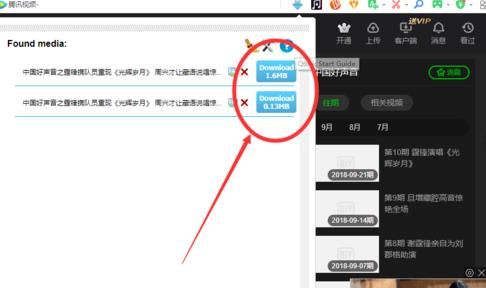
360浏览器如何下载网页上的视频_360下载视频插件教学
你有没有想要知道的360浏览器使用技巧呢呢,你知道360浏览器要怎么下载网页上的视频吗?来了解360浏览器下载网页上的视频的具体步骤,大家可以学习一下。

谷歌浏览器如何添加idm下载器
谷歌浏览器如何添加idm下载器?今天小编带来谷歌浏览器使用idm下载器步骤一览,好奇如何操作的用户欢迎继续阅读下面的内容。

QQ浏览器打不开怎么办_QQ浏览器打不开解决方法
你有没有在使用qq浏览器的时候遇到各种问题呢,你知道qq浏览器打不开是怎么回事呢?来了解qq浏览器打不开的解决方法,大家可以学习一下。
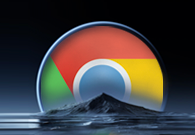
谷歌浏览器崩溃怎么修复
谷歌浏览器崩溃怎么修复?下面就让小编给大家带来谷歌浏览器页面崩溃解决方法一览,有需要的朋友千万不要错过了。
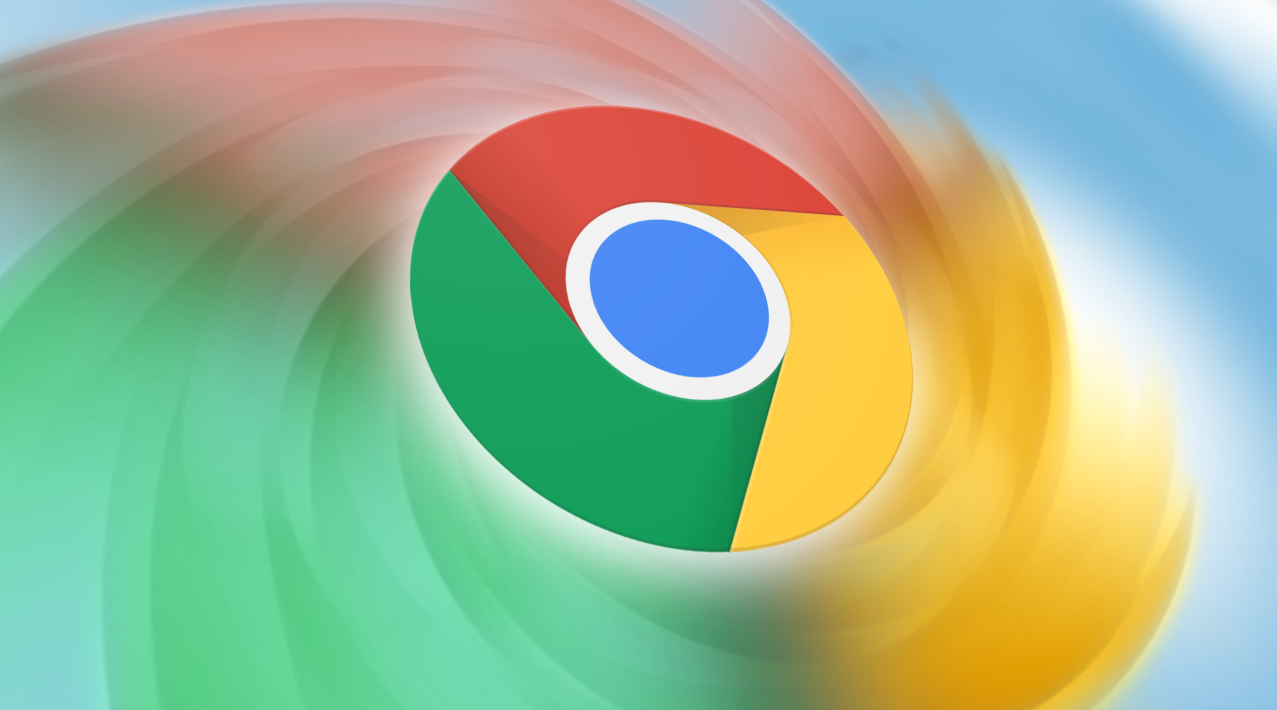
谷歌浏览器的界面自定义技巧
本文分享了一些在谷歌浏览器中进行界面自定义的技巧和方法,包括主题更换、布局调整等,让您的浏览体验更加个性化。

如何通过Chrome浏览器清理和恢复错误的扩展程序
了解如何通过Chrome浏览器清理并修复错误的扩展程序,恢复正常使用,确保浏览器功能的正常运行。

谷歌浏览器无法安装提示有更新版本?
谷歌浏览器无法安装提示有更新版本?谷歌浏览器的下载安装似乎有些问题?你知道该如何解决吗?来和小编一起学习一下谷歌浏览器安装失败提示有新版本的解决方法吧!

谷歌浏览器如何选择安装位置?<选择方法>
在使用谷歌浏览器的过程中,经常会下载一些文件或小程序。浏览器的下载位置默认在桌面,但是桌面属于c盘,下载的东西太多影响电脑运行速度。

Chrome离线安装包怎么下载
谷歌的Chrome浏览器采用了开源的Chromium内核技术,加入了自研的沙盒保护技术,网页的多进程保护功能,自带Flash player插件,拥有极快的上网体验。

谷歌浏览器下载失败怎么办
你有没有在安装谷歌浏览器的时候遇到各种问题呢,你知道谷歌浏览器下载失败是怎么回事呢?来了解谷歌浏览器下载失败的解决方法,大家可以学习一下。

谷歌浏览器无法定位程序输入点
本网站提供谷歌官网正版谷歌浏览器【google chrome】下载安装包,软件经过安全检测,无捆绑,无广告,操作简单方便。

安装谷歌浏览器错误代码“0x80004002”该如何解决?
不知道大家是否有在给电脑安装Google chrome浏览器时碰到不正确代码0X80004002的情况呢?如果你不知道如何解决?就来试试下面的这个方法吧

如何更改谷歌浏览器的默认语言
不想再用英文搜索网页了?练习西班牙语、意大利语或其他语言?以下是在 Google Chrome 中更改语言的方法。

谷歌浏览器闪退是什么原因
谷歌浏览器闪退是什么原因?接下来小编就给大家带来谷歌浏览器闪退常见原因及解决方法,有需要的朋友赶紧来看看吧。

为什么Google Chrome总是冻结、崩溃或无响应?
谷歌浏览器是否一直在您的计算机上崩溃?了解如何修复 Chrome 冻结和其他令人沮丧的 Chrome错误。

如何在 Chrome 中删除当前站点的 Cookie?
由于威胁或安全问题,您可能需要删除Chrome中当前站点的Cookie。或者,也许您是一名Web开发人员,更喜欢在访问网页后运行测试或清除测试。出于不同的原因,从特定站点删除cookie是每个人都需要知道的任务。

谷歌浏览器怎么导入书签?谷歌浏览器书签导入方法
本网站提供谷歌官网正版谷歌浏览器【google chrome】下载安装包,软件经过安全检测,无捆绑,无广告,操作简单方便。

如何在 Chrome 中停止禁用开发者模式扩展?
禁用开发者模式扩展是一条警告消息,当您从Chrome Web App Store之外安装该扩展时,Chrome会显示这条消息。Chrome不信任不是来自Chrome在线应用商店的扩展,并将其视为恶意软件。因此,作为一项安全措施,它会在每次启动浏览器时显示此消息。





